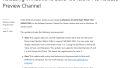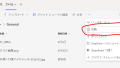OutlookなどのOffice製品のメニューにはリボンインターフェースが使われています。
リボンメニューの種類
リボンメニュー
沢山の機能をメニューに入れるためにタブ(ファイル、ホーム、フォルダーなど)で切り替えて、各機能が使えるようになっています。クラシックリボンと呼ばれています。





シンプルリボン
その、一方でメニューに機能があり過ぎてわかりづらいと思うこともあります。使用頻度の高い機能をシンプルにまとめたのがシンプルリボンメニューです。




使用頻度の低いメニューは[…]アイコンにまとめられます。
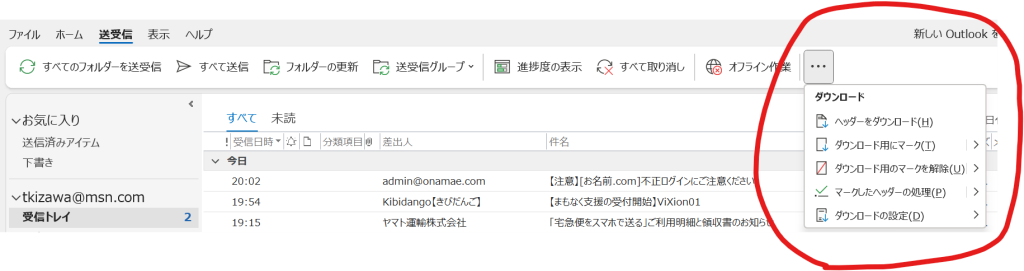
リボンメニューを表示したくない(タブのみの表示)
更に、リボンメニューそのものを表示したくない場合もあるでしょう。
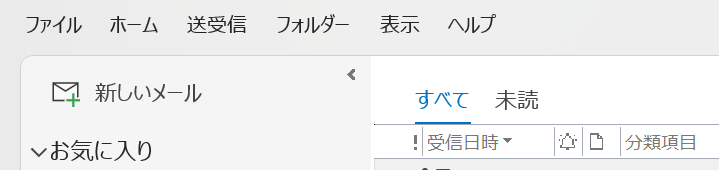
タブをクリックするとリボンメニューが出てきます。
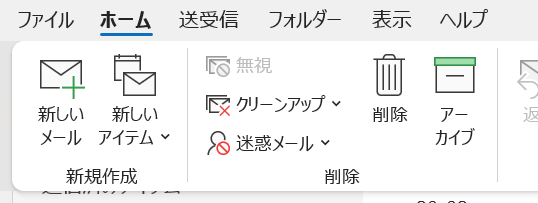
リボンメニューの切り替え
リボンメニューの表示・非表示、シンプルリボンメニューの変更方法です。
リボンメニューの右下の[v]のアイコンをクリックします。

リボンのレイアウト・リボンの表示メニューが出てきます。
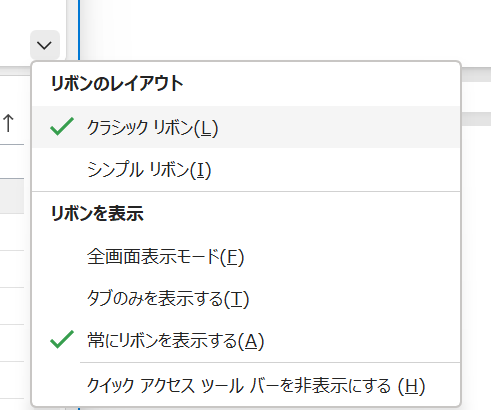
クラシックリボン・シンプルリボンの選択
クラシックリボン・シンプルリボンは、リボンのレイアウトから選択します。
シンプルリボンは「シンプルリボン」を選択します。
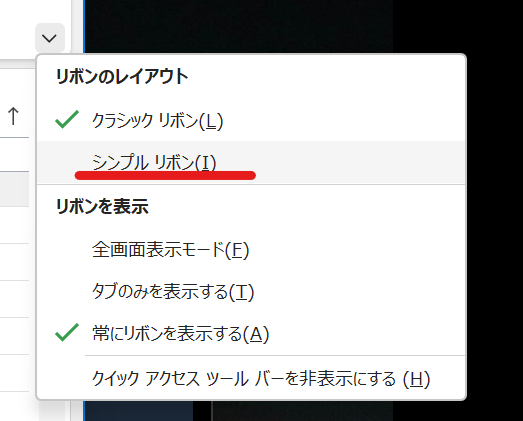
クラシックリボンは「クラシックリボン」を選択します。
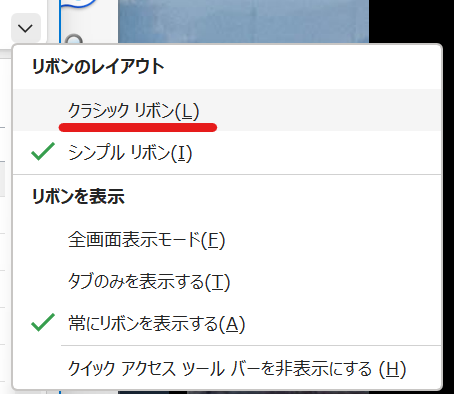
リボンを非表示にする
タグのみを表示するを選択する
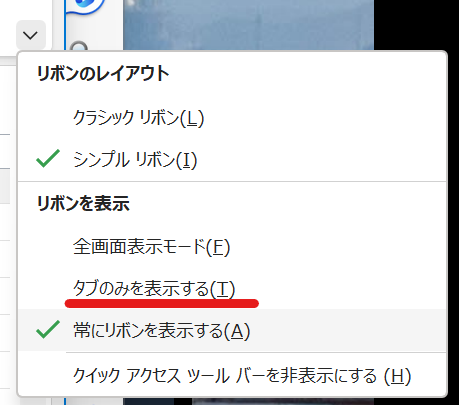
リボン表示を戻す場合は、タブのいずれかを右クリックしてメニューから「リボンを折りたたむ」のチェックを外す。
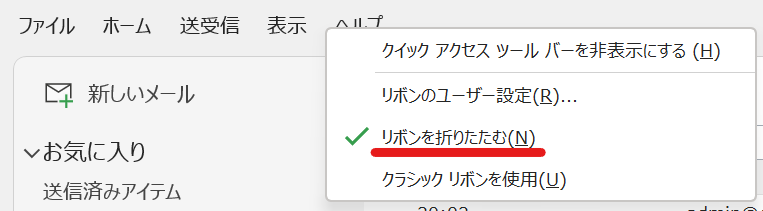
著者情報

- Microsoft MVP for Windows and Devices(Windows,Surface)
-
Microsoft MVPを14年間連続受賞している木澤朋和です。WindowsやSurfaceをはじめとしたパソコンやデジタルガジェットに関する情報を発信しています。ポッドキャスト番組やYouTube動画配信で、Microsoft製品や技術の魅力をお伝えするコンテンツを配信中です。マイクロソフト関連の勉強会で登壇もしています。さらに、製品レビューのご依頼も随時受け付けていますので、お気軽にご相談ください。
最新の投稿
 未分類2025年7月29日タッチタイピング習得完全ガイド:挫折しないための科学的アプローチ
未分類2025年7月29日タッチタイピング習得完全ガイド:挫折しないための科学的アプローチ MVP2025年7月11日Microsoft MVP (2025-2026) Renewal
MVP2025年7月11日Microsoft MVP (2025-2026) Renewal MVP2025年7月11日Microsoft MVP(2025-2026)を再受賞しました
MVP2025年7月11日Microsoft MVP(2025-2026)を再受賞しました キーボード2025年4月21日貴方は「かな入力」・「ローマ字入力」?
キーボード2025年4月21日貴方は「かな入力」・「ローマ字入力」?